? ?Speos 為了改善顯示器對車燈仿真效果的提升���,更好的定義仿真參數(shù)使仿真結(jié)果更接近真實�,支持使用? HDR10顯示器以顯示更真實的仿真結(jié)果。
為展示HDR10顯示器的顯示效果���,選取ASUS 4K HDR, 1600 尼特顯示屏,32英寸mini-LED背光面板具備1152區(qū)動態(tài)背光控制�,提供1,000,000:1對比度,1600 尼特峰值亮度及1000尼特全屏持續(xù)亮度, FreeSync Premium Pro 48~120 Hz 可變刷新率 (VRR)�����,支持 HDR 格式包括 Dolby Vision?, HDR10 及 Hybrid Log-Gamma (HLG)���。
激活HDR10顯示
光學(xué)仿真結(jié)果要想在HDR顯示屏顯示,必須做一些顯示調(diào)整設(shè)置����。
1.鏈接HDR顯示屏,進(jìn)入Windows顯示設(shè)置�,如果有多個顯示器連接到工作站,請在“重新排列顯示器”下選擇支持HDR的屏幕����。單擊Windows HD Color顏色設(shè)置激活使用HDR選項。
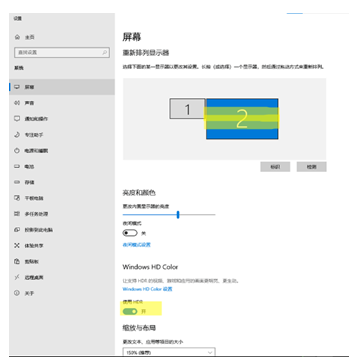
2.開啟HDR�����,桌面右鍵打開NVIDIA Control Panel��,從“顯示”部分單擊“更改分辨率”�,在“應(yīng)用以下設(shè)置”中,選擇使用NVIDIA顏色��,“桌面顏色深度”設(shè)置為“HDR模式”�,并將“輸出動態(tài)范圍”設(shè)置為“完全”。
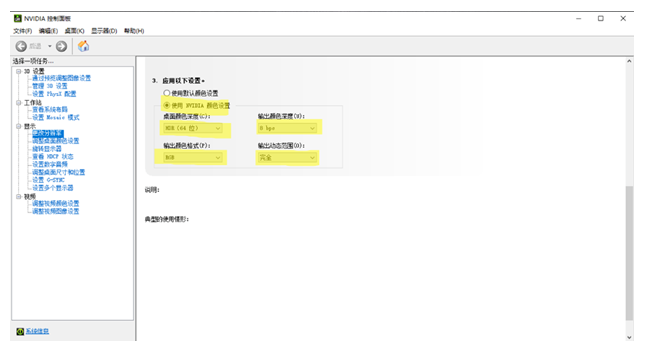
3.顯示HDR�,打開Virtual Reality或者是Photometric Lab的仿真結(jié)果�,在Preferences選項中,進(jìn)入Monitor���,在display下拉菜單選項下��,選擇HDR10 display�����,更改White Point Luminance亮度為顯示器顯示亮度的極大值�����,設(shè)置完成����,此時可以在HDR顯示模式下,顯示后面的仿真結(jié)果��。
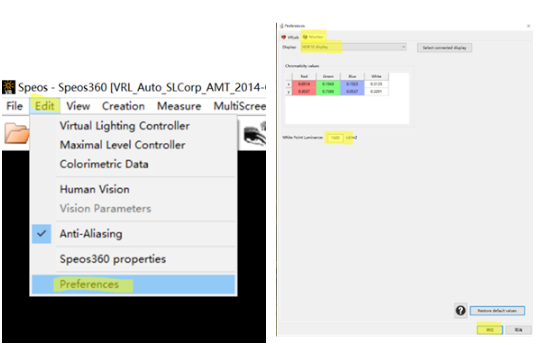
以車燈仿真結(jié)果為例���,查看車燈點亮效果。普通顯示器顯示峰值亮度低�����,人眼視覺條件下,顯示點亮效果會出現(xiàn)過顯示白色�����,難以接近車燈點亮的實際效果��。使用HDR10顯示器顯示車燈仿真結(jié)果�,點亮效果提升明顯,更適合查看Speos光學(xué)仿真車燈結(jié)果的真實性����。
(注:以下圖片不代表真是顯示,實際看到HDR10顯示器顯示效果會更好�����、更真實�、對比度更高)

相關(guān)閱讀
使用Speos實現(xiàn)Headlamp & High Beam設(shè)計
Ansys Speos 聯(lián)合 optiSLang 背光板設(shè)計優(yōu)化方案
2023R1 | Speos 動態(tài)仿真助力車燈早期優(yōu)化
Ansys Zemax 與 Speos 關(guān)于汽車投影燈解決方案
聯(lián)合方案 | Zemax + Speos 助力HUD抬頭顯示器設(shè)計
Lumerical Zemax Speos 聯(lián)合案例 | CMOS 傳感器相機:3D 場景中的圖像質(zhì)量分析